Створення сильного пароля за допомогою вбудованої утиліти Mac OS X Lion

Можливо, ви чули про порушення безпеки LinkedIn і last.fm, які відбулися останнім часом. Не кажучи вже про тисячі сайтів, які були зламані до цих пір. Ніщо не є невразливим для злому. І коли щось подібне відбувається, паролі просочуються.
Вибір хорошого пароля є дуже важливим. Хороший генератор паролів може дати вам найкраще поєднання алфавітно-цифрових і символьних символів, склавши надійний пароль. Існує безліч генераторів паролів, але мало хто знає, що в Mac OS X Lion є один вбудований. Читайте далі, щоб дізнатися, як можна створити надійний пароль без додатків третіх осіб.
Для цього відкрийте System Preferences. Натисніть "Користувачі та групи".

Тепер натисніть назву облікового запису та натисніть кнопку "Змінити пароль". Можливо, вам доведеться натиснути блокування в лівому нижньому куті і ввести свій пароль, перш ніж ви зможете внести будь-які зміни.
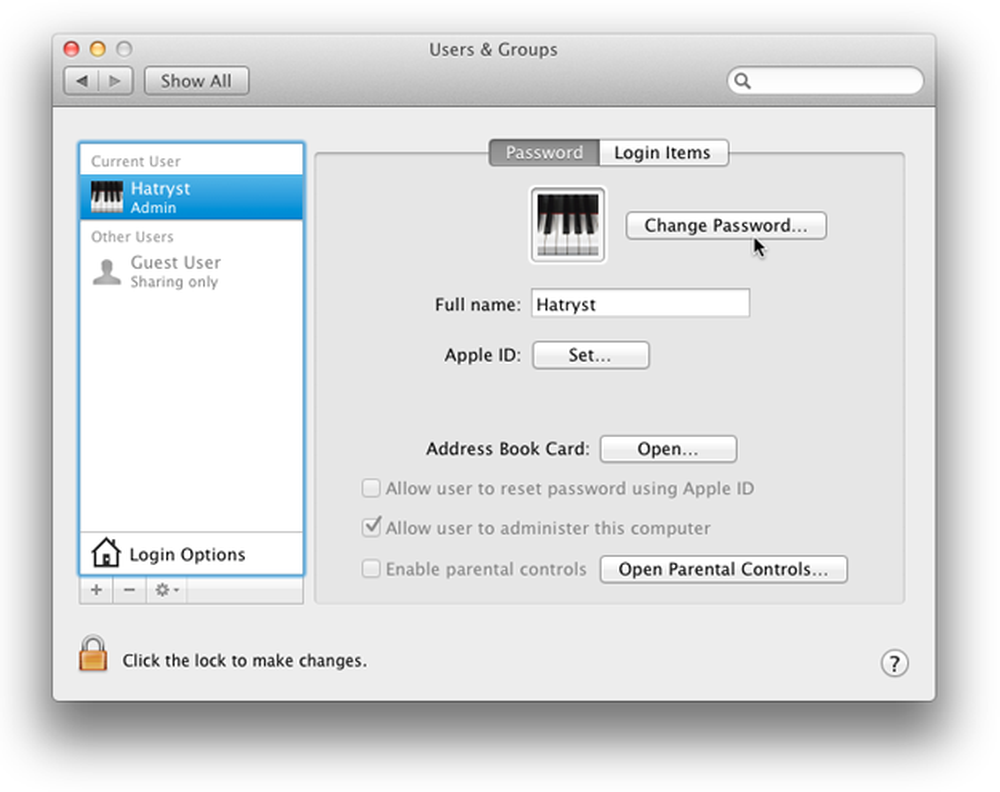
Якщо ви бажаєте змінити вже існуючий пароль, введіть поточний пароль у полі "Старий пароль". Якщо пароль не існує (або ви не бажаєте змінювати пароль і просто хочете побачити, як працює генератор паролів, залиште це поле порожнім). Потім перегляньте кнопку перед полем "Новий пароль" (вона виглядає як ключ).

Натисніть цю кнопку, і з'явиться Помічник пароля.

Тут починається веселощі. Ця утиліта може генерувати пароль на основі деяких варіантів. Наприклад, ви можете попросити його створити пароль, який буде запам'ятовуватися, буквено-цифровий або лише цифровий, абсолютно випадковий або навіть сумісний з паролем FIPS-181..

Спочатку виберіть, наскільки сильним ви хочете, щоб пароль був, а потім виберіть з безлічі паролів, які будуть генеруватися. Хоча метою помічника пароля є створення пароля для самого комп'ютера, але ви можете скористатися цією утилітою для створення пароля для будь-яких ваших онлайн-рахунків. Натисніть спадне меню "Тип", щоб вибрати тип пароля, який потрібно створити. Спробуємо створити буквено-цифровий пароль (тобто містить букви та цифри). Використовуйте повзунок "Довжина" внизу, щоб налаштувати силу пароля.

Потужність пароля позначається символом "Якість", який стає червоним, якщо пароль слабкий, а зелений - сильним (залежно від довжини пароля).

Тепер ви можете переконатися, що згенерований пароль відповідає вашим потребам, або ви можете натиснути спадне меню "Пропозиція", щоб побачити кілька варіантів паролів на основі вказаних налаштувань. Такі самі налаштування застосовуються до всіх типів пароля, які може створювати ця утиліта (запам'ятовується, буквено-цифрове, числове і т.д.).

Хоча якість пароля залежить від того, наскільки далеко ви перетягуєте повзунок, це не правило. Наприклад, якщо ви генеруєте пароль лише на основі чисел, незалежно від того, наскільки далеко ви перетягуєте повзунок, індикатор не покаже, що пароль достатньо сильний. Це пояснюється тим, що ви обмежуєте вміст пароля лише цифрами, а числовий пароль легко зламати. Ви повинні думати, як хакер або поганий хлопець. Подумайте, який тип пароля буде легше зламати, а який буде важко.
Деякі люди не вважатимуть за краще використовувати автоматично згенерований пароль (оскільки такі паролі важко запам'ятати). Без проблем. Ви можете створити свій власний пароль і подивитися, наскільки він сильний. Просто виберіть "Ручний" з випадаючого меню і введіть певний пароль. Індикатор сили покаже вам, наскільки сильним або слабким є пароль. Якщо пароль - це слово (будь-яке слово, яке приходить на думку), розділ "Поради" попередить вас, що введений вами пароль є "у словнику", а якість пароля буде дуже погана (тобто низька сила).

Навіть якщо ви намагаєтеся бути l33t і введіть слово "L1k3 H15", яке буде розпізнано словником (це означає, що його також можна зламати).

Не порушуйте пароль, це ключ до ідентифікації в Інтернеті. Чому це важливо, запитаєте ви. Як це було згадано раніше, ви повинні думати, як зломщик паролів. Ваш пароль не має бути пошкодженим. Хакери використовують спеціальні програмні засоби, які використовують списки слів (словник) для ідентифікації слів або фраз у паролі, і полегшують злом паролів. Тому не використовуйте пароль зі словами, які можна ідентифікувати словником. Просто змішайте слова, уникаючи їх відокремлення за допомогою дефісу або будь-якого іншого символу, і це стане надійним паролем. Ви навіть можете створити надійні паролі, як це.

Так, це моя улюблена пісня, до речі!
Отже, коротше кажучи, використання слабшого пароля не рекомендується. Хоча ви можете створити надійний пароль і бути задоволені, але це також не корисно. Ви, напевно, дивуєтеся, чому це так?
Це тому, що ви можете створити надійний пароль за допомогою генератора паролів, але вам також доведеться запам'ятати цей пароль!

Мораль цієї історії полягає в тому, щоб використовувати помірні, запам'ятовуються, але міцні паролі. Грайте з помічником пароля, і ви зможете знайти той, який відповідає вашим потребам.
Отже, тепер давайте подивимося, хто має найсильніший пароль. Поділіться своїми паролями в коментарях (нах, просто жартую!). Розкажіть нам кілька порад та ідей для створення надійного пароля (чи з використанням програми для автоматичного створення пароля або створення власного пароля вручну). До розділу коментарів.




